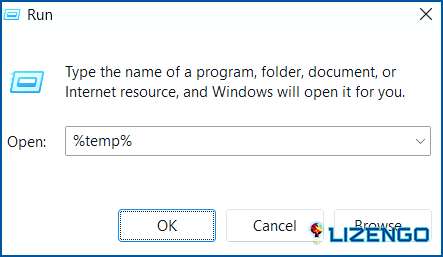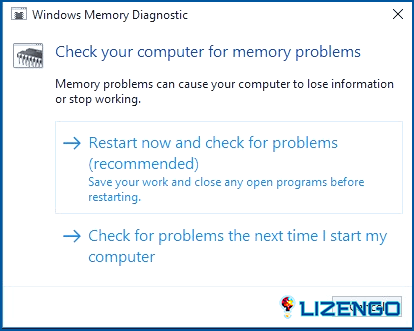Cómo solucionar «Error al escribir un archivo temporal, asegúrese de que su carpeta temporal es válida»
Windows es un sistema operativo maravilloso y lo que lo hace aún más maravilloso es la capacidad de instalar varios tipos de aplicaciones. Dicho esto, muchas cosas podrían impedirle instalar nuevas apps. Una de ellas es el error «Error al escribir el archivo temporal, asegúrese de que la carpeta temporal es válida». En este post, vamos a saber más acerca de este error y echar un vistazo a algunas maneras eficaces en las que se puede solucionar el error rápidamente.
¿Qué es «Error al escribir un archivo temporal, asegúrese de que su carpeta temporal es válida»?
Se trata de un NSIS o Nullsoft Scriptable Install System error. Se produce cuando intenta desinstalar una aplicación, ejecutar un paquete de instalación o incluso reiniciar el equipo. Como indica el código de error, cuando se produce este problema, Windows no puede leer ni escribir dentro de la carpeta temporal. El error también indica que el archivo .EXE de la aplicación se ha corrompido debido a una u otra razón por la cual el archivo del Instalador de Windows se ve afectado y no se pueden realizar cambios en la aplicación.
Cuáles son las razones detrás de «Error al escribir el archivo temporal, asegúrese de que su carpeta temporal es válida»
Podría haber varias razones detrás de este problema, tales como.
- PC infectado con malware. Más específicamente, el paquete de instalación se compone de archivos maliciosos.
- Carpeta temporal mal configurada.
- Los archivos temporales se han corrompido.
- El paquete instalador es pirata.
Las mejores formas de solucionar «Error al escribir el archivo temporal, asegúrese de que su carpeta temporal es válida»
Solución nº 1 – Intente ejecutar el instalador como administrador
Si no puede instalar la aplicación normalmente como lo haría, puede intentar instalarlo como administrador. Este paso le dará permiso completo al instalador para ejecutar la aplicación en su PC. Para ejecutar el instalador como admin, haga clic con el botón derecho en el instalador y seleccione Ejecutar como administrador
Solución No. 2 – Elimine los archivos temporales manualmente
Como dijimos que el error en cuestión podría haber ocurrido debido a los archivos temporales corruptos o si los archivos temporales están ocupando demasiado espacio de almacenamiento. En cualquier caso, aquí es cómo usted puede simplemente deshacerse de los archivos temporales en su PC con Windows.
1. Abra el Ejecute cuadro de diálogo pulsando Windows + R
2. Cuando se abra el cuadro de diálogo Ejecutar, escriba %temp%.
3. Pulse Intro.
4. Cuando se abran los archivos temporales, seleccione todos y pulse Mayúsculas + Supr
Aquí, nos gustaría añadir que hay más de una manera de eliminar archivos temporales en Windows. Y, si bien es un proceso sin complicaciones, hay momentos en los que puede encontrarse en una situación en la que no puede eliminar los archivos temporales. Si ese es el caso, este post te ayudará.
Solución No. 3 – Configurar los permisos apropiados
En caso de que la carpeta temporal esté configurada como de sólo lectura, Windows no podrá guardar archivos en ella. Te preguntarás por qué es un problema. Windows crea archivos temporales para todo tipo de aplicaciones, incluso para las que intentas instalar. Para ello, la carpeta temporal necesita un control total. Y, así es como se puede establecer –
1. Abra Explorador de Windows pulsando el botón Windows + E
2. Navegue hasta C:NUsuariosNNNombreDeUsuarioNAppDataLocal. 3. Cambie el campo NombreUsuario con el tuyo.
3. Haga clic con el botón derecho del ratón en Temp y seleccione Propiedades.
4. Haga clic en el icono Seguridad pestaña.
5. Seleccione su nombre de usuario y haga clic en el botón Editar junto a Para cambiar los permisos, haga clic en Editar.
6. Haga clic en el botón Permitir junto a Control total.
7. Haga clic en Aplicar y a continuación, OK
8. Reinicie su ordenador.
Solución nº 4 – Reinicie el servicio de instalación de Windows
Como medida adicional, también puede reiniciar el Servicio de Windows Installer. He aquí cómo puede habilitar o deshabilitar el Servicio de Windows Installer.
Solución n.º 5 – Solucionar problemas relacionados con la memoria
Si no puede instalar software nuevo y se encuentra constantemente con el mensaje de error «Asegúrese de que la carpeta temporal sea válida», podría ser que haya problemas relacionados con la memoria. Para resolver estos problemas, puede utilizar la herramienta de diagnóstico de memoria de Windows como se muestra en este post.
Solución nº 6 – Utilice un programa optimizador de terceros
En este punto, si usted todavía no es capaz de solucionar el problema, puede poner en vigor una herramienta de terceros como Advanced System Optimizer. La herramienta puede ayudar a identificar problemas comunes y solucionarlos también. También tiene un optimizador de memoria dedicado que puede ayudar a optimizar la memoria no asignada del sistema.
¿Cómo utilizar Advanced System Optimizer para solucionar problemas comunes?
1. Descargue, ejecute e instale Advanced System Optimizer.
2. Desde el lado izquierdo, haga clic en Smart PC Care.
3. Haga clic en el icono de color azul Iniciar exploración de la esquina inferior derecha y espere a que finalice el escaneado.
4. Una vez finalizado el análisis, Advanced System Optimizer enumerará los problemas y las acciones que puede llevar a cabo.
Solución nº 7 – Comprima el archivo de instalación
Puede intentar comprimir el archivo de instalación para deshacerse del mensaje de error «Asegúrese de que la carpeta temporal es válida». Más específicamente, aquí se puede comprimir el archivo .EXE. Para ello siga los pasos que se mencionan a continuación -.
1. Abra Explorador de archivos.
2. Busque el archivo instalador problemático.
3. Haga clic con el botón derecho del ratón en el archivo .EXE y seleccione Enviar a > Carpeta comprimida (zip).
4. Ejecute el instalador desde la carpeta comprimida.
Solución nº 8 – Reinstalar el programa
También es posible que desee comprobar el programa en busca de malware, ya que podría ser el caso de que el paquete de instalación se compone de malware debido a lo cual usted está recibiendo repetidamente el mensaje. Una vez que haya comprobado que la aplicación que desea descargar o incluso sus archivos no son malware, desinstale el programa por completo, espere algún tiempo y vuelva a instalarlo.
¿Ya puede instalar programas?
Esperamos que después de haber probado las medidas anteriores, haya podido solucionar el error «Asegúrese de que su carpeta temporal es válida». Para más contenido de este tipo, sigue leyendo www.lizengo.es. También puedes encontrarnos en Facebook, Pinterest, YouTube, Instagram y Twitter.